Kuvan siirto FTP-palvelimelle
- FTP-palvelimen yhteysasetusten määrittäminen
- Kuvien siirtäminen yksitellen
- Useiden kuvien siirtäminen kerralla
- Selitteen lisääminen ennen siirtoa
- Automaattinen uudelleenyritys, jos siirto epäonnistuu
- Siirrettyjen kuvien katsominen
- Kuvien siirtäminen Mobile File Transfer -sovelluksella
Voit siirtää kameraan tallennetut kuvat tietokoneeseen muodostamalla yhteyden FTP-palvelimeen.
FTP-siirrolla voit siirtää kunkin kuvan automaattisesti FTP-palvelimeen kuvan ottamisen jälkeen tai voit siirtää useita kuvia yhdessä.
Huomautus
- JPEG/HEIF-kuvia voidaan rajata tai niiden kokoa voidaan muuttaa siirtoprosessin yhteydessä.
FTP-palvelimen yhteysasetusten määrittäminen
Nämä ohjeet jatkuvat kohdasta Tiedonsiirtotoiminnon asetusten määrittäminen.
-
Valitse FTP-tila.
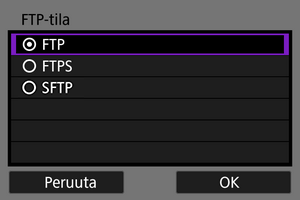
- [SFTP]-asetusta ei näytetä, kun kamera on yhdistetty Wi-Fin kautta.
- Jos haluat käyttää suojattua FTP-siirtoa juurivarmenteen avulla, valitse [FTPS]. Lisätietoja juurivarmenteen asetuksista on kohdassa FTPS-juurivarmenteen tuominen.
- Jos haluat käyttää suojattua FTP-siirtoa SSH-yhteyden kautta, valitse [SFTP]. Sisäänkirjautumisasetukset määritetään vaiheessa 5.
- Siirry seuraavaan näyttöön valitsemalla [OK].
-
Valitse [Osoiteasetus].
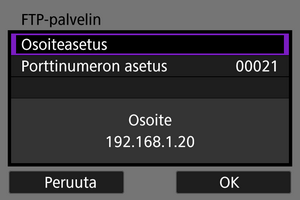
- Virtuaalinäppäimistö näytetään, jos olet määrittänyt IP-osoitteelle asetuksen [Automaattiasetus] tai DNS-osoitteelle asetuksen [Käsinasetus].
- Numeroiden syöttönäyttö näytetään, jos olet määrittänyt DNS-osoitteelle asetuksen [Pois].
- Siirry seuraavaan näyttöön valitsemalla [OK].
-
Syötä FTP-palvelimen IP-osoite.
Virtuaalinäppäimistö
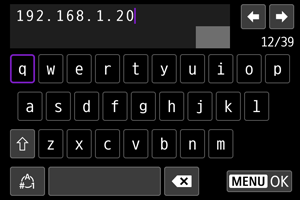
- Syötä IP-osoite virtuaalinäppäimistön avulla (). Jos DNS on käytössä, syötä toimialueen nimi.
- Aseta antamasi arvot ja palaa vaiheen 2 näyttöön painamalla
-painiketta.
Numeroiden syöttönäyttö
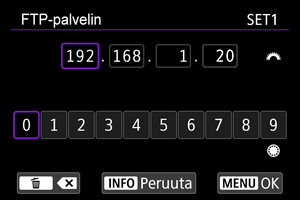
- Käännä
-valitsinta, kun haluat siirtyä toiseen syöttökenttään näytön yläosassa, ja valitse syötettävät numerot
-valitsimella. Syötä valittu numero painamalla
-painiketta.
- Aseta antamasi arvot ja palaa vaiheen 2 näyttöön painamalla
-painiketta.
-
Määritä portin numero.
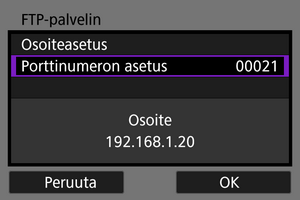
- Aseta normaalisti [Porttinumeron asetus] -kohtaan 00021 (FTP/FTPS) tai 00022 (SFTP).
- Siirry seuraavaan näyttöön valitsemalla [OK].
- Siirry vaiheeseen 6, jos valitsit [FTP] tai [FTPS] vaiheessa 1. Siirry vaiheeseen 5, jos valitsit [SFTP].
-
Määritä SSH-kirjautumisen todennusasetukset.
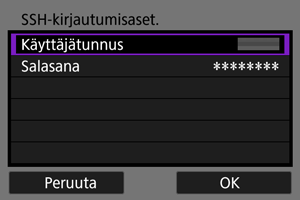
-
Määritä passiivisen tilan asetukset.
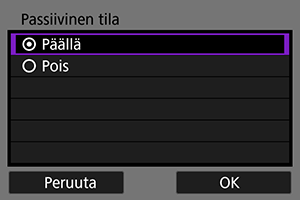
- Ei näytetä, jos valitsit [SFTP] vaiheessa 1.
- Siirry seuraavaan näyttöön valitsemalla [OK].
- Jos virhe 41 (Ei yhteyttä FTP-palvelimeen) näytetään vaiheessa 9, asetuksen [Passiivinen tila] määrittäminen arvoon [Päällä] saattaa ratkaista sen.
-
Määritä välityspalvelimen asetukset.
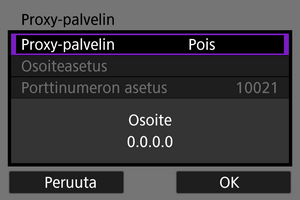
- Ei näytetä, jos valitsit [FTPS] tai [SFTP] vaiheessa 1.
- Siirry seuraavaan näyttöön valitsemalla [OK].
-
Määritä kirjautumistapa.
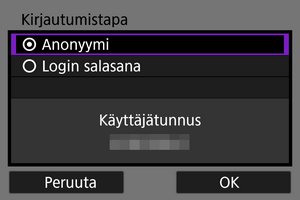
- Ei näytetä, jos valitsit [SFTP] vaiheessa 1.
- Siirry seuraavaan näyttöön valitsemalla [OK].
-
Määritä kohdekansio.
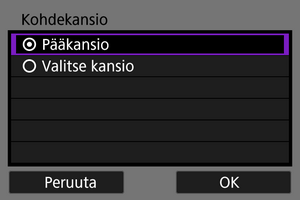
- Valitse [Pääkansio], jos haluat tallentaa kuvat FTP-palvelimen asetuksissa määritettyyn pääkansioon ().
- Määritä pääkansiossa oleva kohdekansio valitsemalla [Valitse kansio]. Jos kansiota ei ole, se luodaan automaattisesti.
- Siirry seuraavaan näyttöön valitsemalla [OK].
- Kameran
-merkkivalo syttyy vihreänä.
-
Kun seuraava viesti näytetään, valitse [OK], jos luotat kohdepalvelimeen.
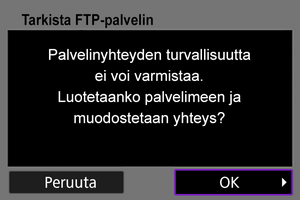
-
Valitse [OK].
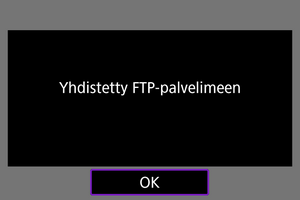
- Ei näytetä offline-määrityksessä.
-
Valitse [OK].
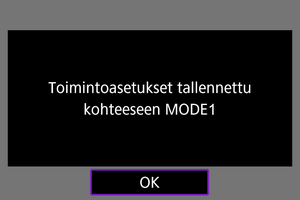
-
Valitse [OK].
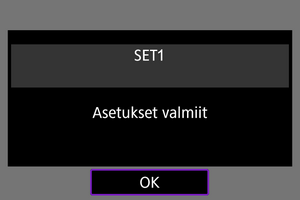
- Näytölle palautuu [Verkon asetukset] -näyttö.
FTP-siirron yhteysasetukset on nyt määritetty.
Kuvan siirron aikana kameran -valo vilkkuu vihreänä.
FTPS-juurivarmenteen tuominen
Jos määritit FTP-tilan [FTPS], kun määritit yhteysasetuksia, FTP-palvelimen käyttämä juurivarmenne on tuotava kameraan.
- Kameraan voi tuoda vain juurivarmenteen, jonka tiedostonimi on ”ROOT.CER”, ”ROOT.CRT” tai ”ROOT.PEM”.
- Kameraan voi tuoda vain yhden juurivarmennetiedoston. Aseta juurivarmennetiedoston sisältävä kortti etukäteen.
- Ensijaista korttia toiminnolle [Tall./toisto] tai [Toisto] kohdassa [
: Tallenn.+kortin/kansion val.] käytetään varmenteen tuomiseen.
- Ei ehkä ole mahdollista luottaa palvelimiin, joihin yrität yhdistää FTPS-yhteydellä käyttäen itse allekirjoitettua varmennetta.
-
Valitse [
: Verkon asetukset].
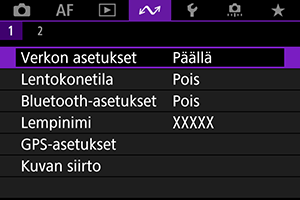
-
Valitse [Yhteysvaihtoehdon asetukset].
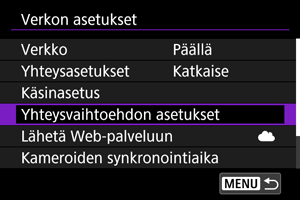
-
Valitse [FTP-siirtoasetukset].
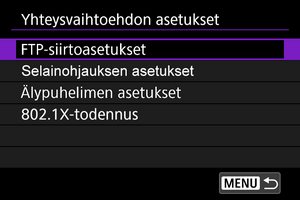
-
Valitse [Aseta juurivarmenne].
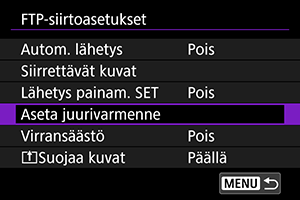
-
Valitse [Lataa juurivarmenne kortilta].
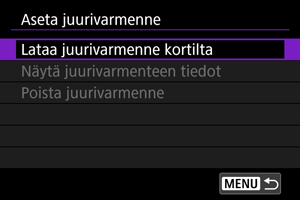
-
Valitse [OK].
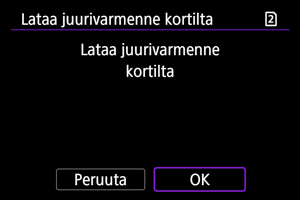
- Juurivarmenne on tuotu.
- Valitse vahvistusnäytössä [OK], niin palaat [Aseta juurivarmenne] -näyttöön.
Huomautus
- Poista kameraan tuotu juurivarmenne valitsemalla vaiheen 5 näytössä [Poista juurivarmenne]. Jos haluat tarkistaa, kenelle se on annettu, kuka sen antoi, voimassaoloajan ja muita tietoja, valitse [Näytä juurivarmenteen tiedot].
Kuvien siirtäminen yksitellen
- Automaattinen kuvan siirto kuvan ottamisen jälkeen
- Näytössä olevan kuvan siirtäminen
- Siirrettävien kuvien koon ja tyypin määrittäminen
Automaattinen kuvan siirto kuvan ottamisen jälkeen
Kuvan voi siirtää automaattisesti FTP-palvelimeen heti sen ottamisen jälkeen. Voit jatkaa stillkuvien kuvaamista normaalisti kuvien siirtämisen aikana.
- JPEG/HEIF-kuvia voidaan rajata tai niiden kokoa voidaan muuttaa siirtoprosessin yhteydessä.
- Varmista ennen kuvaamista, että kamerassa on kortti. Jos otettuja kuvia ei tallenneta, niitä ei myöskään voi siirtää.
- Videoiden automaattista siirtoa kuvaamisen aikana ei tueta. Siirrä videot tallennuksen jälkeen kohdan Useiden kuvien siirtäminen kerralla tai Selitteen lisääminen ennen siirtoa ohjeiden mukaisesti.
-
Valitse [
: Verkon asetukset].
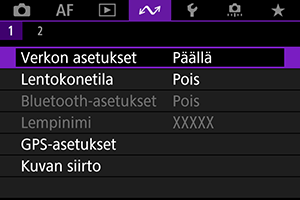
-
Valitse [Yhteysvaihtoehdon asetukset].
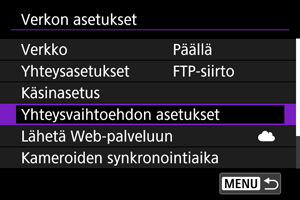
-
Valitse [FTP-siirtoasetukset].
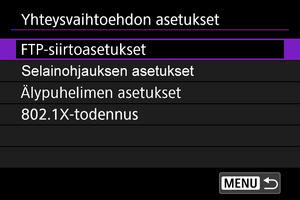
-
Valitse [Autom. lähetys].
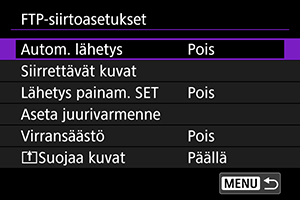
-
Valitse [Päällä].
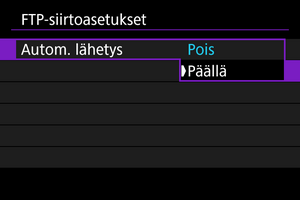
-
Ota kuva.
- Otettu kuva siirretään FTP-palvelimeen.
Huomio
- Kuvia ei voi poistaa kuvien siirron aikana.
- Äänimuistiota ei lisätä, kun [Autom. lähetys] -asetus on [Päällä].
Huomautus
- Jatkuvan kuvauksen aikana kuvat siirretään FTP-palvelimeen kuvausjärjestyksessä.
- Otetut kuvat tallennetaan myös korttiin.
- Jos kuvan siirto epäonnistuu tai keskeytyy, kuva siirretään automaattisesti, kun yhteys palautuu (). Nämä kuvat voi siirtää myös manuaalisesti myöhemmin ().
- Toistuvaa automaattista siirtoa ei yritetä, jos verkkoasetuksia (kuten FTP-palvelimen asetuksia) muutetaan ennen automaattisen FTP-siirron alkamista.
Näytössä olevan kuvan siirtäminen
Voit siirtää näytössä näkyvän kuvan painamalla -painiketta. Voit jatkaa stillkuvien kuvaamista normaalisti kuvien siirtämisen aikana.
-
Avaa [FTP-siirtoasetukset] -näyttö.
- Suorita kohdan Automaattinen kuvan siirto kuvan ottamisen jälkeen vaiheet 1–3.
-
Valitse [Lähetys painam. SET].
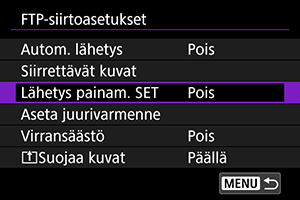
-
Valitse [Päällä].
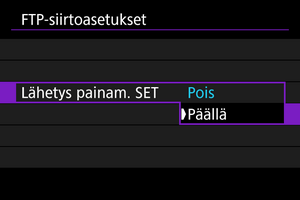
-
Valitse kuva.
- Paina kameran
-painiketta.
- Valitse siirrettävä kuva ja siirrä se sitten painamalla
-painiketta.
- Voit lisätä äänimuistion nykyiseen kuvaan ennen siirtoa. Lisätietoja on kohdassa Äänimuistioiden tallentaminen.
- Videoita ei voi siirtää tällä tavalla. Videon valitseminen ja
-painikkeen painaminen tuo näkyviin videotoistopaneelin.
- Paina kameran
Siirrettävien kuvien koon ja tyypin määrittäminen
Voit määrittää siirrettävät kuvat, kun tallennat erikokoisia kuvia kummallekin kortille tai kun otat RAW+JPEG- tai RAW+HEIF-kuvia.
-
Avaa [FTP-siirtoasetukset] -näyttö.
- Suorita kohdan Automaattinen kuvan siirto kuvan ottamisen jälkeen vaiheet 1–3.
-
Valitse [Siirrettävät kuvat].

-
Valitse siirrettävien kuvien koko.
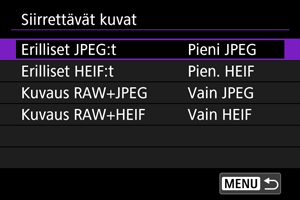
-
Valitse [Erilliset JPEG:t] tai [Erilliset HEIF:t] ja valitse sitten kuvan koko.
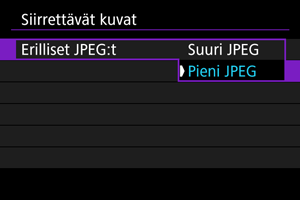
- Jos haluat siirtää pienet JPEG/HEIF-kuvat, kun kamera on määritetty tallentamaan suuret JPEG/HEIF-kuvat yhdelle-kortille ja pienet toiselle, määritä [Erilliset JPEG:t] -asetukseksi [Pieni JPEG] tai [Erilliset HEIF:t] -asetukseksi [Pien. HEIF].
-
-
Valitse siirrettävien kuvien tyyppi.
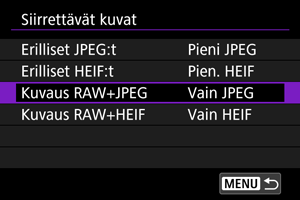
-
Kuvaus RAW+JPEG
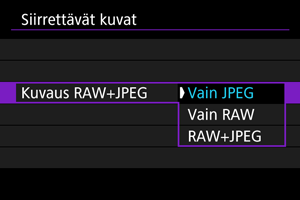
- Valitse [Kuvaus RAW+JPEG] ja valitse sitten [Vain JPEG], [Vain RAW] tai [RAW+JPEG].
-
Kuvaus RAW+HEIF
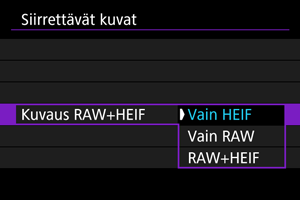
- Valitse [Kuvaus RAW+HEIF] ja valitse sitten [Vain HEIF], [Vain RAW] tai [RAW+HEIF].
-
Huomautus
- Kun kamera on määritetty tallentamaan RAW-kuvat yhdelle kortille ja JPEG- tai HEIF-kuvat toiselle, määritä siirrettävät kuvat asetuksella [Kuvaus RAW+JPEG] tai [Kuvaus RAW+HEIF]. Määritä samalla tavalla haluamasi siirto, kun RAW+JPEG- tai RAW+HEIF-kuvia tallennetaan samanaikaisesti yhdelle kortille.
- Otetut kuvat tallennetaan myös korttiin.
- Kun samankokoisia kuvia tallennetaan samanaikaisesti molemmille korteille, siirrossa ovat etusijalla kuvat, jotka ovat asetuksessa [
Tall./toisto] tai [
Toisto] kohdassa [
: Tallenn.+kortin/kansion val.] määritetyllä kortilla.
Useiden kuvien siirtäminen kerralla
- Siirrettävien kuvien valitseminen
- Useiden kuvien valitseminen
- RAW+JPEG- tai RAW+HEIF-kuvien siirtäminen
Voit valita kuvaamisen jälkeen useita kuvia ja siirtää ne kaikki kerralla tai voit siirtää lähettämättömät kuvat tai kuvat, joita ei voitu lähettää aiemmin.
Voit jatkaa stillkuvien kuvaamista normaalisti siirron aikana.
Huomio
- Kesken oleva kuvien siirto keskeytyy, kun stillkuvien kuvaus / videon tallennuskytkin asetetaan asentoon
. Kun haluat jatkaa kuvan siirtoa, aseta se asentoon
.
- Jos siirrät useita kuvia, harkitse verkkovirtalisävarusteen käyttämistä (myydään erikseen).
- JPEG/HEIF-kuvia voidaan rajata tai niiden kokoa voidaan muuttaa siirtoprosessin yhteydessä.
Siirrettävien kuvien valitseminen
-
Valitse [
: Kuvan siirto].
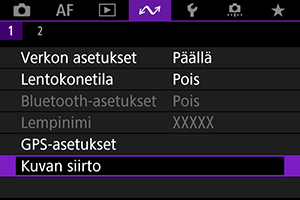
-
Valitse [Kuvien val./lähetys].
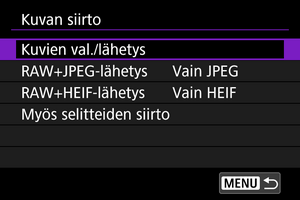
-
Valitse [FTP-siirto].
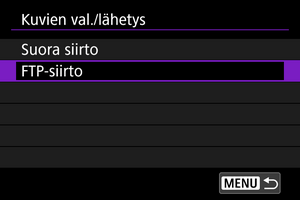
-
Valitse [Val. kuva].
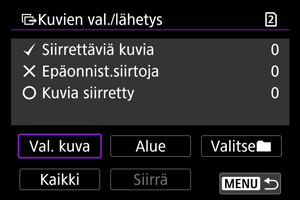
-
Valitse siirrettävät kuvat.
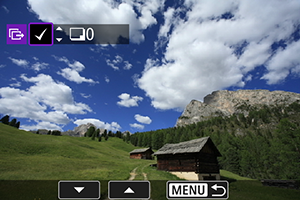
- Valitse siirrettävä kuva
-valitsimella ja paina sitten
-painiketta.
- Lisää valintamerkki [
] näytön vasempaan yläkulmaan
-valitsimella ja paina sitten
.
- Voit vaihtaa kolmen kuvan näyttöön painamalla
-painiketta ja kääntämällä
-valitsinta vasemmalle. Voit palata yhden kuvan näyttöön kääntämällä
-valitsinta myötäpäivään.
- Jos haluat valita lisää siirrettäviä kuvia, toista vaihe 5.
- Paina kuvavalinnan jälkeen
-painiketta.
- Valitse siirrettävä kuva
-
Valitse [Siirrä].
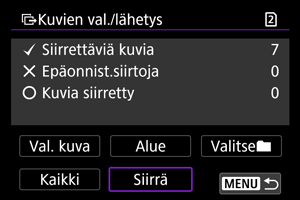
-
Valitse [OK].
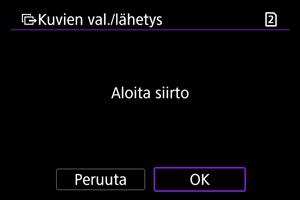
- Valitut kuvat siirretään FTP-palvelimeen.
Useiden kuvien valitseminen
Useita kuvia voidaan siirtää kerralla, kun olet valinnut valintatavan. Voit jatkaa stillkuvien kuvaamista normaalisti kuvien siirtämisen aikana.
-
Avaa [Kuvien val./lähetys] -näyttö.
- Suorita kohdan Siirrettävien kuvien valitseminen vaiheet 1–3.
-
Valitse valintatapa.
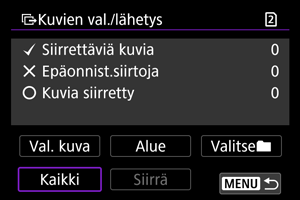
Kansiossa
- Valitse [Valitse
].
- Valitse suosimasi valintatapa.
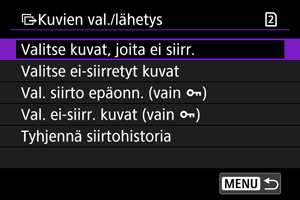
- Vaihtoehto [Valitse kuvat, joita ei siirr.] valitsee kaikki valitun kansion kuvat, joiden siirto epäonnistui.
- Vaihtoehto [Valitse ei-siirretyt kuvat] valitsee kaikki valitun kansion lähettämättömät kuvat.
- Vaihtoehto [Val. siirto epäonn. (vain
)] valitsee kaikki valitun kansion suojatut kuvat, joiden siirto epäonnistui.
- Vaihtoehto [Val. ei-siirr. kuvat (vain
)] valitsee kaikki valitun kansion lähettämättömät suojatut kuvat.
- Vaihtoehto [Tyhjennä siirtohistoria] tyhjentää valitussa kansiossa olevien kuvien siirtohistorian.
- Kun siirtohistoria on tyhjennetty, voit valita [Valitse ei-siirretyt kuvat] ja siirtää kaikki kansion kuvat uudelleen.
- Kun siirtohistoria on tyhjennetty, voit valita [Val. ei-siirr. kuvat (vain
)] ja siirtää kaikki kansion suojatut kuvat uudelleen.
- Valitse kansio.
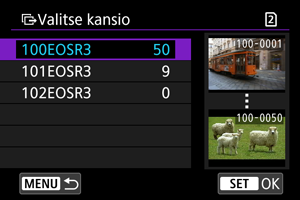
- Valitsemalla [OK] voit tallentaa valitut kuvat kohtaan [Siirrettäviä kuvia].
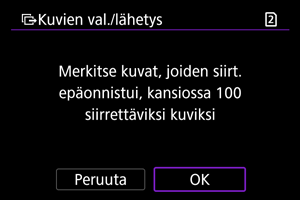
Kortilla
- Valitse [Kaikki].
- Valitse suosimasi valintatapa.
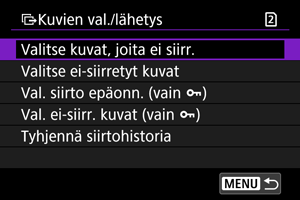
- Vaihtoehto [Valitse kuvat, joita ei siirr.] valitsee kaikki kortin kuvat, joiden siirto epäonnistui.
- Vaihtoehto [Valitse ei-siirretyt kuvat] valitsee kaikki kortin lähettämättömät kuvat.
- Vaihtoehto [Val. siirto epäonn. (vain
)] valitsee kaikki kortin suojatut kuvat, joiden siirto epäonnistui.
- Vaihtoehto [Val. ei-siirr. kuvat (vain
)] valitsee kaikki kortit lähettämättömät suojatut kuvat.
- Vaihtoehto [Tyhjennä siirtohistoria] tyhjentää kortin kuvien siirtohistorian.
- Kun siirtohistoria on tyhjennetty, voit valita [Valitse ei-siirretyt kuvat] ja siirtää kaikki kortille tallennetut kuvat uudelleen.
- Kun siirtohistoria on tyhjennetty, voit valita [Val. ei-siirr. kuvat (vain
)] ja siirtää kaikki kortille tallennetut suojatut kuvat uudelleen.
- Valitsemalla [OK] voit tallentaa valitut kuvat kohtaan [Siirrettäviä kuvia].
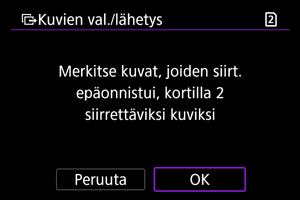
Valitse alue
- Valitse [Alue].
- Kun valitset alueen ensimmäisen ja viimeisen kuvan, kaikkiin alueen kuviin merkitään valintamerkki [
] ja yksi kopio kustakin kuvasta lähetetään.
- Paina kuvavalinnan jälkeen
-painiketta.
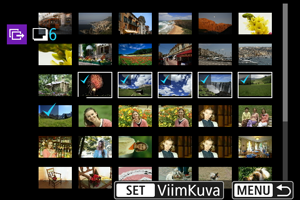
RAW+JPEG- tai RAW+HEIF-kuvien siirtäminen
Voit määrittää siirrettävät RAW+JPEG- tai RAW+HEIF-kuvat.
-
Valitse [
: Kuvan siirto].
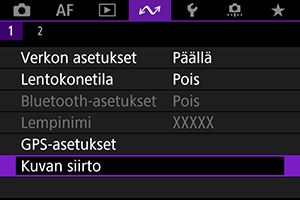
-
Valitse siirrettävien kuvien tyyppi.
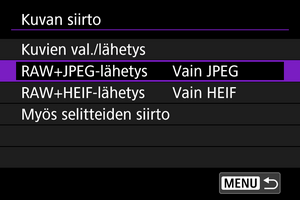
-
RAW+JPEG-lähetys
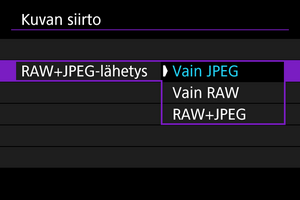
- Valitse [RAW+JPEG-lähetys] ja valitse sitten [Vain JPEG], [Vain RAW] tai [RAW+JPEG].
-
RAW+HEIF-lähetys
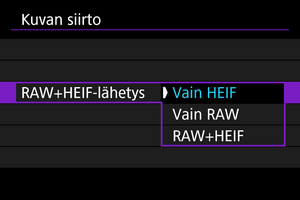
- Valitse [RAW+HEIF-lähetys] ja valitse sitten [Vain HEIF], [Vain RAW] tai [RAW+HEIF].
-
Huomio
- Jotkin valikkokohdat eivät ole käytettävissä kuvien siirron aikana.
Selitteen lisääminen ennen siirtoa
Voit lisätä tallennetun selitteen kuhunkin kuvaan ennen siirtoa. Tämä on kätevää, jos haluat ilmoittaa vastaanottajalle esimerkiksi tulostuslaadun. Selitteet lisätään myös kameraan tallennettuihin kuviin.
- Voit tarkistaa kuviin lisätyt selitteet käyttäjän kommenttien Exif-tiedoista.
- Selitteitä voi luoda ja tallentaa EOS Utility -ohjelmistolla () tai Selainohjauksella ().
-
Valitse [
: Kuvan siirto].
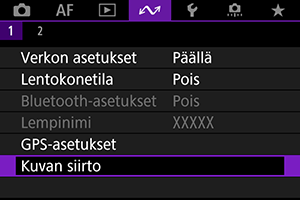
-
Valitse [Myös selitteiden siirto].
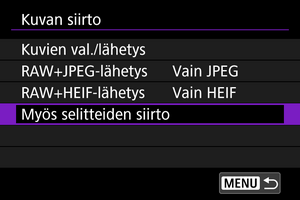
- Viimeksi toistettu kuva tulee näkyviin.
-
Määritä selite.
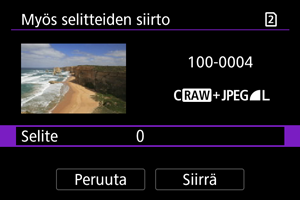
-
Valitse [Selite] ja valitse selitteen sisältö avautuvassa näytössä.
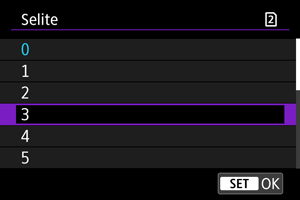
-
-
Valitse [Siirrä].
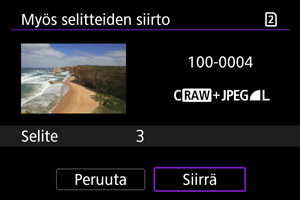
- Kuva ja selite siirretään. Siirron jälkeen näytöksi palautuu [Kuvan siirto] -näyttö.
Huomio
- Muita kuvia ei voi valita [Myös selitteiden siirto] -näytössä. Voit valita toisen kuvan siirrettäväksi selitteineen toistamalla sen ja tekemällä nämä vaiheet.
Automaattinen uudelleenyritys, jos siirto epäonnistuu
Jos siirto epäonnistuu, kameran -merkkivalo vilkkuu punaisena. Tässä tapauksessa näytetään seuraava näyttö, kun painat
-painiketta ja valitset [
: Verkon asetukset].
Katso virheen korjausohjeet kohdasta Vianmääritys.
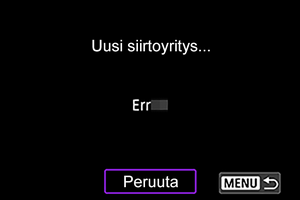
Kun olet korjannut ongelman, kuvat, joita ei voitu lähettää aiemmin, lähetetään automaattisesti. Jos tämä asetus on käytössä, epäonnistunutta siirtoa yritetään automaattisesti uudelleen. Näin tehdään sekä automaattista siirtoa käytettäessä että siirrettäessä otettuja kuvia manuaalisesti FTP:n kautta. Huomaa, että jos peruutat kuvien siirron tai katkaiset kameran virran, siirtoa ei yritetä automaattisesti uudelleen.
Katso kohta Useiden kuvien siirtäminen kerralla ja siirrä tarvittavat kuvat.
Siirrettyjen kuvien katsominen
FTP-palvelimeen siirretyt kuvat tallennetaan seuraavaan kansioon FTP-palvelimen asetusten mukaan.
-
FTP-palvelimen kohdekansio
- FTP-palvelimen oletusasetusten mukaan kuvat tallennetaan kohteeseen [C-asema] → [Inetpub]-kansio → [ftproot]-kansio tai tämän kansion alikansioon.
- Jos siirron kohteen pääkansiota on muutettu FTP-palvelimen asetuksissa, kysy FTP-palvelimen järjestelmänvalvojalta, minne kuvat siirretään.
Kuvien siirtäminen Mobile File Transfer -sovelluksella
Mobile File Transfer -älypuhelinsovelluksella voit siirtää kuvia kamerasta FTP-palvelimille matkapuhelinyhteyden kautta.
Ohjelmiston käyttöoppaat: katso Ohjelmisto.